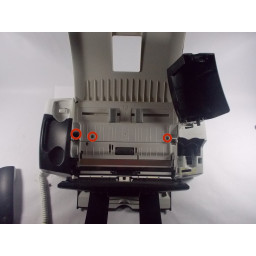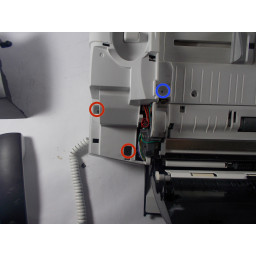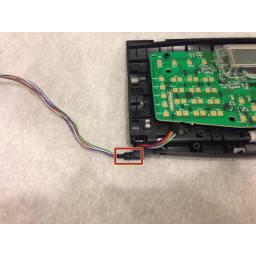Ваша заявка или вопрос будут отправлены 10-ти наиболее подходящим по сферам деятельности сервисным центрам Москвы. Всего в Москве - 5 191 сервисный центр, которые ремонтируют 374 вида техники.
Замена материнской платы клавиатуры HP Officejet J3680

- ВКонтакте
- РћРТвЂВВВВВВВВнокласснРСвЂВВВВВВВВРєРСвЂВВВВВВВВ
- Viber
- Skype
- Telegram
- Шаг 1: Отключите устройство
- Шаг 2: Сдрать панель с логотипом hp
- Шаг 3: Удалите винты из-под панели управления
- Шаг 4: Откручиваем и снимаем панель
- Шаг 5: Удалите винты под крышкой чернильного картриджа
- Шаг 6: удалить резиновые кнопки
- Шаг 7: Удалите винты из-под панели телефона
- Шаг 8: Удалить черный лоток для бумаги
- Шаг 9: Удалите винты из задней части устройства
- Шаг 10: Отсоединить переднюю панель от принтера
- Шаг 11: Снять заднюю пластиковую панель
- Шаг 12: Отключите материнскую плату клавиатуры от основной материнской платы
- Шаг 13: Проденьте провода через отверстие в левом нижнем углу принтера.
- Шаг 14: Отключите зеленую материнскую плату от панели
- Шаг 15: Обратные шаги для установки новой клавиатуры материнской платы
Шаг 1 Отключите устройство
Выньте вилку из розетки и с задней части устройства.
Отсоедините USB-кабель от компьютера и от задней панели устройства.
Шаг 2 Сдрать панель с логотипом hp
Используя пластиковый инструмент для открывания, отогните переднюю черную пластиковую панель в области экрана. Эта панель имеет символ HP на передней панели.
Шаг 3 Удалите винты из-под панели управления
С помощью отвертки Torx T10 выверните винты, указанные на рисунке. Винты 13 мм в длину.
Шаг 4 Откручиваем и снимаем панель
С помощью отвертки T10 Torx открутите 7 винтов на панели, указанной на рисунке. Эти винты 13 мм в длину.
Затем удалите эту панель.
Шаг 5 Удалите винты под крышкой чернильного картриджа
С помощью отвертки Torx T10 выверните винты, указанные на рисунке. Винты длиной 13 мм
Шаг 6 удалить резиновые кнопки
Снимите резиновые кнопки. Это легко оторвется.
Вы увидите зеленую материнскую плату внизу.
Шаг 7 Удалите винты из-под панели телефона
На шаге 2 вы удалили винт из синей указанной области.
Осторожно снимите черную крышку, на которой держится телефон. Под этой крышкой вы найдете еще два винта.
С помощью отвертки Torx T10 выверните винты, указанные на рисунке. Винты длиной 13 мм
Шаг 8 Удалить черный лоток для бумаги
Снимите черный лоток для бумаги, потянув его прямо наружу. Если вы стоите прямо перед ним, вы будете тянуть его к себе.
Шаг 9 Удалите винты из задней части устройства
С помощью отвертки Torx T10 выверните винты, указанные на рисунке. Винты 13 мм в длину.
Шаг 10 Отсоединить переднюю панель от принтера
Снимите всю черную переднюю панель (там, где лежит материнская плата), развернув ее вперед (как будто вы устраняете замятие бумаги), и потяните ее вперед, пока она не откроется.
Начните с правой стороны в первую очередь. Как только правая сторона освободится, сделайте то же самое на левой стороне.
Шаг 11 Снять заднюю пластиковую панель
После снятия задней пластиковой панели вы готовы заменить и отремонтировать необходимые детали.
Шаг 12 Отключите материнскую плату клавиатуры от основной материнской платы
Следуйте за проводами от левой стороны материнской платы клавиатуры (на панели, которую вы только что сняли) к основной материнской плате и осторожно отсоедините провода от основной материнской платы (расположенной в верхнем левом углу).
Шаг 13 Проденьте провода через отверстие в левом нижнем углу принтера.
Проведите провода через отверстие в левом нижнем углу принтера, чтобы панель материнской платы клавиатуры полностью отсоединилась от принтера.
Чтобы легко вставить его в отверстие, поверните белый кусок на конце провода горизонтально.
Шаг 14 Отключите зеленую материнскую плату от панели
Наконец, потяните провода вверх, где находится черная лента на проводах.
Зеленая материнская плата отсоединится от панели.
Шаг 15 Обратные шаги для установки новой клавиатуры материнской платы
В обратном порядке выполните шаги по замене новой материнской платы клавиатуры.
Комментарии
Пока еще нет ниодного комментария, оставьте комментарий первым!
Также вас могут заинтересовать
Вам могут помочь


Лаборатория ремонта